CorelDraw adalah editor grafik vektor yang dikembangkan oleh Corel, sebuah perusahaan perangkat lunak
yang bermarkas di Ottawa, Kanada.
Aplikasi ini berbasis vector dan bisa digunakan untuk membuat gambar desain logo, desain kartu nama, sablon ( pecah warna ), desain brosur, baliho, spanduk, kartu undangan dll.
Pada dasarnya membuat desain logo itu tidak terlalu sulit.Logo merupakan suatu gambar atau sekadar sketsa dengan arti tertentu, dan mewakili suatu arti dari perusahaan, daerah, organisasi, produk, negara, lembaga, dan hal lainnya membutuhkan sesuatu yang singkat dan mudah diingat sebagai pengganti dari nama sebenarnya.
Logo harus memiliki filosofi dan kerangka dasar berupa konsep dengan tujuan melahirkan sifat yang berdiri sendiri atau mandiri. Logo lebih lazim dikenal oleh penglihatan atau visual, seperti ciri khas berupa warna dan bentuk logo tersebut.
Maka dari itu sebelum kita membuat logo kita harus mempersiapkan idenya dulu.
Sebagai contoh inilah langkah-langkahnya :
1. Buka program Corel draw
2. Buat area kerja baru dengan mode ukuran kertas A4
3. Pilih Rectangle Tool ( untuk membuat kotak )
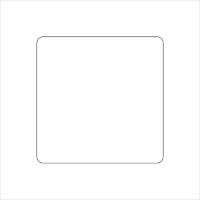
4. Ganti warna background dengan warna hitam misalnya, bisa menggunakan warna lain juga.
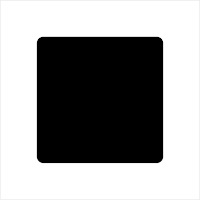
5. Duplikat gambar kotak dengan cara pilih Arrange > Transformations > Scale, Perkecil gambar kotak 85% dari ukuran aslinya dan beri warna putih di bagian out line misalnya, untuk merubah warna out line tinggal klik kanan di bagian Color Palettes.
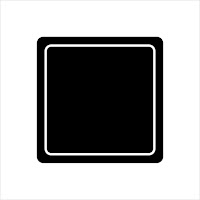
6. Buatlah sebuah huruf di area kerja lain, kemudian rubah menjadi sebuah curva ( Ctrl+Q )
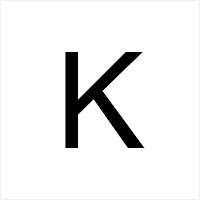
7. Ambil huruf yang sudah kita curva tadi ke dalam kotak pertama lalu atur posisi dan warnanya.

8. Modifikasi desain pertama dengan mengcopy dan merubah warna misalnya seperti ini

9. Langkah terakhirnya beri nama logo corel draw yang sudah kita buat dengan label ide produk yang akan dijual agar memperoleh desain yang simpel, unik, keren dan menarik.

Dan selesai sudah!
Itulah Cara Membuat Logo Dengan Corel Draw, Bagaimana? cukup mudah bukan?
Ingat! Buatlah logo yang ramah lingkungan ya hehe...
Terima kasih sudah berkunjung, Semoga bermanfaat semoga menambah inspirasi dan jangan berhenti berkarya!
yang bermarkas di Ottawa, Kanada.
Aplikasi ini berbasis vector dan bisa digunakan untuk membuat gambar desain logo, desain kartu nama, sablon ( pecah warna ), desain brosur, baliho, spanduk, kartu undangan dll.
Pada dasarnya membuat desain logo itu tidak terlalu sulit.Logo merupakan suatu gambar atau sekadar sketsa dengan arti tertentu, dan mewakili suatu arti dari perusahaan, daerah, organisasi, produk, negara, lembaga, dan hal lainnya membutuhkan sesuatu yang singkat dan mudah diingat sebagai pengganti dari nama sebenarnya.
Logo harus memiliki filosofi dan kerangka dasar berupa konsep dengan tujuan melahirkan sifat yang berdiri sendiri atau mandiri. Logo lebih lazim dikenal oleh penglihatan atau visual, seperti ciri khas berupa warna dan bentuk logo tersebut.
Maka dari itu sebelum kita membuat logo kita harus mempersiapkan idenya dulu.
Sebagai contoh inilah langkah-langkahnya :
1. Buka program Corel draw
2. Buat area kerja baru dengan mode ukuran kertas A4
3. Pilih Rectangle Tool ( untuk membuat kotak )
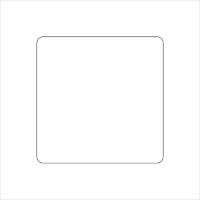
4. Ganti warna background dengan warna hitam misalnya, bisa menggunakan warna lain juga.
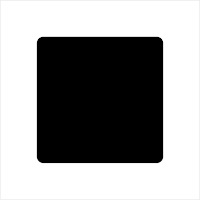
5. Duplikat gambar kotak dengan cara pilih Arrange > Transformations > Scale, Perkecil gambar kotak 85% dari ukuran aslinya dan beri warna putih di bagian out line misalnya, untuk merubah warna out line tinggal klik kanan di bagian Color Palettes.
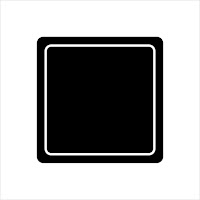
6. Buatlah sebuah huruf di area kerja lain, kemudian rubah menjadi sebuah curva ( Ctrl+Q )
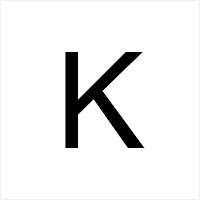
7. Ambil huruf yang sudah kita curva tadi ke dalam kotak pertama lalu atur posisi dan warnanya.

8. Modifikasi desain pertama dengan mengcopy dan merubah warna misalnya seperti ini

9. Langkah terakhirnya beri nama logo corel draw yang sudah kita buat dengan label ide produk yang akan dijual agar memperoleh desain yang simpel, unik, keren dan menarik.

Dan selesai sudah!
Itulah Cara Membuat Logo Dengan Corel Draw, Bagaimana? cukup mudah bukan?
Ingat! Buatlah logo yang ramah lingkungan ya hehe...
Terima kasih sudah berkunjung, Semoga bermanfaat semoga menambah inspirasi dan jangan berhenti berkarya!

